Весь материал составлен на основе немалого личного опыта, материалов с официальных источников (например, сайт NVidia) и слов про-игроков.
Качество текстур.
Самый первый параметр который нас встречает в настройках — это качество текстур. Здесь всё просто, чем выше качество, тем красивее и детальнее выглядят текстуры в игре. Однако, на этот параметр накладывается ограничение в виде объёма памяти видеокарты. Для низкого уровня необходим 1 гигабайт, для среднего 2, для высокого 3, для очень высокого понадобится 4, а для ультра высокого необходимо 6 гигабайт, при этом дополнительная загрузка примерно тридцати гигабайт файлов.
Фильтрация текстур.
Далее идёт фильтрация текстур.
Данный параметр отвечает за резкость текстур, особенно на объектах на большом расстоянии, косых углах и по сторонам экрана. Если данный параметр выключен, то текстуры кажутся размытыми, из-за чего общее качество картинки падает.
Честно говоря, разницу между линейной фильтрацией и фильтрацией 16х увидеть можно, однако для этого нужно всматриваться, а я не думаю, что в пылу сражения у вас появится для этого возможность. Причём если у вас параметр Затенение объектов стоит на высоком, то потери возможны до 15 кадров в секунду.
Уровень детализации.
Параметр уровень детализации отвечает за дальность отрисовки объектов и качестве их отрисовки.
В играх, как и в жизни, чем дальше объект, тем хуже его видно, а значит становится хуже видно детали на этом объекте. Однако видеокарте совершенно неважно, видно или нет какие-то элементы или даже объекты, она всё равно будет их отрисовыть, а больно будет FPS‘у. Поэтому была придумана система под название LOD (Level of Detalization). То есть в зависимости от расстояния между вами и объектом подгружается нужная моделька (или не подгружается вообще) с тем количеством полигонов, которое будет достаточным для передачи всех видимых на этом расстоянии элементов.
В Rainbow Six Siege существенная разница как в количестве кадров, так и в занимаемой видеопамяти, есть лишь между низким и среднем уровнем. Между средним, высоким и очень высоким разница незаметная.
Поэтому если ваш компьютер спокойно может позволить себе средний уровень детализации, то смело ставьте это параметр на высокий или очень высокий. С практической точки зрения, этот параметр лучше выставить на высокое или очень высокое значение, ведь чем дальше и чем детальнее прогрузится противник, тем выше шанс, что вы его заметите и не проиграете перестрелку.
Затенение объектов.
Следующий параметр — затенение объектов. Этот параметр не делает объекты темней, это не совсем корректная формулировка данного параметра. Он включает в себя два эффекта. Первый — это Подповерхностноерассеивание. Это эффект просвечивания различных объектов, например частей тела на солнце или растений. В Rainbow Six этот эффект включается при средних значения параметра. При высоких же значениях добавляется эффект под названием Тесселяция.
Тесселяция — это процесс, когда на основе специальной текстуры под названием «Карта высот» создаётся сложная геометрическая форма со множеством полигонов, из-за чего появляется множество мелких деталей, что делает текстуры более реалистичными и объёмными.
Однако есть маленькое но, которое не указано в описании параметра. Если у вас не стоит качество текстур на очень или ультра высоких настройках, то тесселяция, а значит и высокое значение затенения объектов, работать не будет.
В целом данный параметр может приблизить картинку на экране к реалистичной, однако, если между низкими настройками и средними разница в кадрах не значительная, то вот при включении высоких настроек, вы можете потерять от 10 до 20 кадров.
Качество теней.
Этот параметр один из тех, что больше всех забирает FPS у вашего компьютера. Общая концепция проста. Как и с текстурами (а тени — это тоже текстуры) чем выше параметры, тем больше разрешение. Однако, если среднее значение, высокое и очень высокое отличаются только разрешением, низкое же от них отличается ещё и тем, что динамические объекты, то есть объекты которые двигаются, например модельки оперативников, на таком уровне качества попусту не отбрасывают тени. То есть если противник пройдёт около какого-нибудь фонаря или прожектора, то на средних вы сможете увидеть его тень, а на низких нет.
Если ваш компьютер не вытягивает средние настройки теней, то ставьте их на низкие и не расстраивайтесь. Динамические тени хоть и дают преимущество в бою, но очень маленькое. Если же хотите реалистичную картинку, то ставьте на средние. Ведь наличие теней от всех объектов уже заставит мозг думать что это как в жизни, а на их качество у вас времени смотреть не будет.
Качество отражений.
Этот параметр отвечает за качество текстур, которые отражаются от различных поверхностей, будь то кафель, мтеалл, гладкий пластик и так далее. Если выставить параметр на низкое значение, то отражаться будут заготовленные текстуры, если выставить на среднее или высокое, то отражаться будут все объекты которые появятся в кадре. Иными словами, если вбежит противник, произойдёт взрыв или откроется стена, всё будет видно, и даже то, что находилось по ту сторону пробитой стены. Отличия же между среднем значением и высоким в качестве отражений. На среднем отражение рендерится в половину, на высоком в полном размере.
Объёмный свет.
Объёмный свет — это эффект, который мы часто можем наблюдать в жизни. Например, если вы положите руку на стол, то между столом и рукой образуется тень. Этот эффект можно описать эффектом абсолютно чёрного тела, то есть когда луч, попадая в какие-то места, отражается много много много раз, в результате чего полностью рассеивается и пропадает. В 3D графике такой эффект называется Ambient Occlusion. Собственно Объёмный свет — это и есть Ambient Occlusion.
В Rainbow Six данный параметр представлен 3мя вариантами: Выкл, SSBC и HBAO+. Последние два отличаются качеством данного эффекта и количеством поедаемых кадров, SSBC отбирает от 5 до 7 кадров, HBAO+ от 10 до 12.
Данный эффект сделает картинку намного красивее, и при этом намного темнее. В результате ночные карты станут самыми не любимыми для вас, а оперативники Castle, Hibana, Mira и некоторые другие в тёмных костюмах ночным кошмаром. Поэтому я советую этот параметр выключить и сохранить минимум 5 кадров.
Блики.
Этот параметр отвечает за эффекты от источников света. Если поставить Свечение, то каждая лампочка будет создавать лишний эффект свечения, который будет сильно ухудшать видимость. Если поставить Свечение+Блики, то к свечению прибавятся эффекты грязных линз.
Масштаб — глубина резкости.
При включении этого параметра при прицеливании ваше оружие будет размываться, делая фокусировку исключительно на целике.
С одной стороны, этот параметр забирает порядка 10 кадров в секунду, но с другой стороны, данным эффектом, игра невольно вас фокусирует только на прицеле.
Сглаживание.
Это самый требовательный параметр. Однако иронично, благодаря этому параметру можно сделать общее качество изображения намного хуже, чем самое низкое (когда всё либо на низком, либо выключено), при этом выиграв много FPS.
В Rainbow Six представлены 5 вариантов: Выкл., FXAA, T-AA, T-AA 2x, T-AA 4x.
Начнём по порядку. При выключенном параметре каждый пиксель выглядит так, как он есть на самом деле, при этом появляется некрасивый эффект лесенки. FXAA — сглаживание старого образца. Позволяет за небольшую плату, около 5 кадров, сделать самое минимально сглаживание (лучше чем выкл, но не избавляет нас от лестниц). Далее идёт интересный режим T-AA, сглаживание нового поколения, называемый временной фильтрацией.
При сглаживании каким либо методом, например FXAA, ваш компьютер обрабатывает ШиринаМонитора×ВысотуМонитора + FXAA алгоритмы.
При T-AA же можно указать масштаб изображения. Тогда, ваша видеокарта берёт изображение в указанном масштабе, работает с ним, после чего возвращает его нам, растягивая до родного разрешения или сжимая. Если взять допустим 25% масштаб, то сглаживание будет производиться с изображением в разрешении ¼ШиринаМонитора×ВысотуМонитора. Это в свою очередь даст сильный прирост FPS относительно параметра Выкл., но и качество картинки будет не очень. Если же указать 100% масштаб, то видеокарта будет брать изображение в исходном разрешении, обрабатывать его и возвращать обратно. Качество в этом случае будет куда выше, по отношению к 25% масштабу, но и FPS ниже.
Но что же лучше выбрать, ведь в радуге есть столько вариантов сглаживания. А всё очень просто
- Если вы испытываете проблемы с кадрами, то T-AA это ваше спасение. Только нужно будет поиграть с ползунком масштаба, чтобы найти чёткую грань между качеством и быстродействием.
- Если у вас нет проблем с нехваткой FPS, то смело ставьте выкл, или, на крайний случай FXAA.
T-AA 2x и T-AA 4x лучше не выбирать, так как, исходя из того, что мне удалось найти на Reddit’e, эти два параметра не делают изображение сильно красивее, но отъедают очень много кадров.
- Подводя краткий итого всего выше сказанного, если вы хотите иметь приличную картинку на экране и при этом не отдавать слишком много FPS, вам нужно поставить следующие настройки:
Качество текстур: Сред. или Высок., если позволяет видеопамять
Фильтрация текстур: Линейная, 2х
Уровень детализации: Высок., Очень высок.
Затенение объектов: Низк.
Качество теней: Сред.
Качество отражений: Низск.
Объёмный свет: Сред.
Блики: Выкл.
Масштаб — глубина резкости: Выкл.
Сглаживание: FXAA
- Если вас волнует в первую очередь количество кадров в секунду, и вам важно, чтобы вас ничего не отвлекало от игры и моделек противника, то выставляйте следующие настройки:
Качество текстур: Низк.
Фильтрация текстур: Линейная
Уровень детализации: Высок., Очень высок.
Затенение объектов: Низк.
Качество теней: Сред., Низк.
Качество отражений: Низск.
Объёмный свет: Низк.
Блики: Выкл.
Масштаб — глубина резкости: Выкл., Вкл.
Сглаживание: Выкл., FXAA
В этом руководстве я собрал наиболее эффективные способы поднять или стабилизировать FPS, сам пользуюсь, могу советовать
Содержание
Что такое FPS?
От чего зависит FPS?
1. Видеокарта. Именно видеокарта отвечает за картинку на экране, и чем она мощнее, тем больше кадров в секунду она сможет обработать. Можно сказать, что FPS, который отражается на вашем мониторе — это показатель производительности вашей видеокарты.2. Мощность процессора. Слишком слабый процессор зачастую является причиной просадок FPS в играх. Так же на частоту кадров в секунду влияет наличие в процессоре графических ускорителей.3. Оперативная память. Здесь важна именно скорость оперативной памяти, чем она выше, тем лучше.4. Монитор. Хоть количество кадров в секунду выдаёт видеокарта, монитор здесь так же важен. Если у вас слабый монитор, поддерживающий частоту обновления кадров только 60 Гц, то какой бы мощной не была ваша видеокарта, вы не заметите разницы между 60 и 120 FPS. Таким образом монитор может ограничивать частоту кадров, которую выдаёт ваша видеокарта. Настроек детализации. Чем слабее ваш персональный компьютер, тем хуже придется выставить качество в настройках игры, чтобы поднять FPS.
Сглаживание (ВАЖНО)
Вот с минимальный масштабом FXAAА вот с 50Если вы это читаете, то, вероятно, уже выкрутили все настройки графики в игре на минимальные, если нет, то что вы тут делаете? Итак, приступим…Настройки видеокарты:NVIDIA: Выйдите на рабочий стол, щелкните правой кнопкой по свободному месту и выберите «Панель управления NVIDIA» и во вкладке «Регулировка настроек изображения» передвинуть ползунок влево, до «Производительность».AMD: Воспользуйтесь бесплатной утилитой RadeonPro,Далее откройте панель управления NVIDIA, и в списке «Параметры 3D» выберите пункт «Управление параметрами 3D», выберите Tom Clancy’s Rainbow Six® Siege и укажите данные настройки: Анизатропная фильтрация: ВЫКЛ Вертикальный синхроимпульс: ВЫКЛ Затенение фонового освещения: ВЫКЛ Максимальное количество заранее подготовленных кадров: 4 Потоковая оптимизация: ВКЛ (Если несколько процессоров) Режим управляения электропитанием: Предпочтителен режим максимальной производительности Сглаживание — гамма-коррекция: ВЫКЛ Сглаживание — прозрачность: ВЫКЛ Тройная буферизация: ВЫКЛ Фильтрация текстур — анизатропная оптимизация по выборке: ВЫКЛ Фильтрация текстур — качество: Высокая производительность Фильтрация текстур — отрицательное отклонение УД: Привязка Фильтрация текстур — трилинейная оптимизация: ВЫКЛ
Работа с файлами игры
Если вам прошлые пункты НЕ помогли, то не отчаивайтесь, мне тоже, хоть у меня только фризило, но все же…
поставить 800х600. Хотя с конфигом, лично у меня от этого наоборот фпс упал с 47 до 45
затем в свойствах поставить только чтение, и на этом всё.
UPD
UPD 2
Некоторым помогает включение вертикальной синхронизации, от Юбиков даже есть про это отдельная статейка на оф.сайте.
Лучшие настройки для обеспечения максимального комфорта, производительности и качества картинки. Настройки Аудио=========================Динамический диапозон — ТВ.С этой настройкой тихие звуки (например шаги) отчетливей слышны.Экран=========================Поле зрения — 74.Примечание: Слишком высокое поле зрения искажает картинку и отдаляет камеру из за чего сложнее прицелится в противника на больших расстояниях, к тому же потребляет больше FPS. Слишком маленькое поле зрения ограничивает ваш обзор. 74 самый оптимальный параметр.Вертикальную синхронизацию отключаем.Графика=========================Качество текстур — зависит от вашей видеопамяти, в настройках игры справа подробно написано какую настройку следует выбрать в зависимости от обьема памяти вашей видеокарты. Не рекомендую выставлять на низкие, так как многие текстуры становятся крайне ужасными. Выставляйте на низкие только в том случае если у вас 1 Гб видеопамяти.Анизотропная фильтрация 16х — не сильно потребляет FPS (2-4 FPS при средних текстурах), а качество картинки значительно улучшает. При высоких значениях настроек текстур потребление FPS от анизотропной фильтрации может возрасти. Если вам нехватает FPS и заметили просадки FPS, попробуйте выставить значение 4х.Уровень детализации — Высокое. При настройке «Высокое» небо становится динамичным и FPS практически не потребляет.Затенение обьектов — Среднее. Среднее значение включает источники света, что помогает видеть противников. А вот высокое значение добавляет обьемность текстурам что делает картинку реалистичней, но сильно потребляет FPS.Масштабирование — оставьте 50. Значения ниже мылят картинку, а значения выше хоть и делают картинку несколько четче, но потребляет значительное количество FPS.Резкость T-AA рекомендую поставить на 35 чтобы отчетливей видеть противников, либо настроить в зависимости от ваших предпочтений.Остальные настройки выставьте на минимальное значение.Если очень хочется серьезно поднять качество картинки ценой потери FPS (в моем случае средний FPS понижается с 97 до 77), выставьте качество теней на максимум и обьемный свет на HBAO+.Для очень высокопроизводительных систем (GTX 1070-1080) можно выставить уровень детализации на максимум, тени на максимум, отражения на высокие, затенение обьектов — высокое, обьемный свет HBAO+ (крайне значительно улучшает качество кратинки, но и сильно потребляет FPS), масштабирование на 100, резкость на 0 и включить глубину резкости. Сглаживание выставляйте выше только если у вас очень мощная видеокарта. Обязательно отключите свечение и блики, мешает при поиске противников.Управление=========================Обязательно включите опцию «Непосредственный ввод — Клавиатура/мышь» (внимание, если у вас стало внезапно переодически отключаться управление на пару секунд, то отключите эту опцию)Используйте низкую чувствительность (например при DPI 2700 я использую чувствительность 4 и это ещё высокая чувствительность).Установите «Прицеливание» на 50. Пониженная чувствительность в прицеле позволит точнее выцеливать противников.Прицеливание — Переключить. Удобнее целиться и ждать противника с включенным прицелом, не удерживая кнопку прицеливания.Настройки Config файла:=========================Если в свойствах файла настроек «GameSettings.ini» установлен флажок «Только для чтения», уберите его.После того как настроили все настройки в самой игре, нужно изменить некоторые настройки в файле настроек игры, чтобы увеличить отзывчивость управления.Отредактируйте файл «GameSettings.ini» находящийся в папке C:Users»User»DocumentsMy GamesRainbow Six — Siege»SteamID»Найдите в нем такие параметры и измените их как указано ниже:MotionBlur=0AimAssist=0Сохраните изменения.Настройки драйвера NVIDIA:=================================Правая кнопка на рабочем столе -> «Панель управления NVIDIA» -> «Управление параметрами 3D» -> «Программные настройки» выберите в списке «Rainbow Six Siege»(если игры в списке нет, то нажмите кнопку добавить и найдите её). Параметр «Вертикальный синхроимпульс» установите в значение «Использовать настройку 3D приложения».Параметры «Максимальное количество кадров виртуальной реальности» и «Максимальное количество зараннее подготовленных кадров» установите в значение «1».ОПЦИОНАЛЬНО: Настройка одинаковой чувствительности в прицеле и без прицела========================================================================Чтобы чувствительность в прицеле и без прицела была одинаковая, нужно сделать следующее:Лично я не ставлю эти параметры из за проблем с увеличенной чувствительностью прицелов с увеличением (ACOG и снайперский прицел «Глаза»), но если хотите можете попробовать.Установите в игре в настройках в разделе «Управление» параметр «Прицеливание» на 83.Примените настройки и закройте игру.Отредактируйте файл «GameSettings.ini» находящийся в папке C:Users»User»DocumentsMy GamesRainbow Six — Siege»SteamID»Найдите в нем параметр XFactorAiming=0.020000 и измените его на XFactorAiming=1.000000Теперь у вас чувствительность в прицеле и вне прицела одинаковая. Однако в прицелах с увеличением чувствительность будет завышенная, что усложнит прицеливание. Мой PC и средний FPS в тестировании===================================4-х ядерный FX4300 разогнанный до 4.1 Ггц.GTX 950 — 2 Гб видеопамяти.8 Гб DDR3 оперативной памяти в двухканальном режиме.1920×1080 монитор.Средний FPS по результатам тестирования — 97.Средний FPS при включенных средних тенях и HBAO+ — 77.Используемые источники:
- https://r6s.fun/graficheskaja-nastrojka-rainbow-six-siege/
- https://makefrag.ru/povyshenie-i-stabilizatsiya-fps-v-tom-clancy-s-rainbow-six-siege/
- https://rainbow6db.ru/1210735286-luchshie-nastroyki-rainbow-six-siege.html

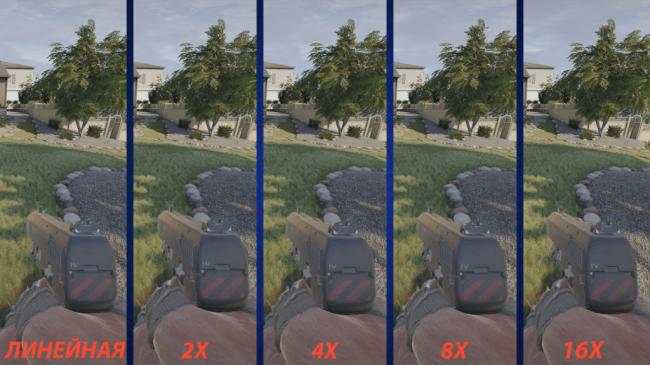

 Повышение и стабилизация FPS в Tom Clancy’s Rainbow Six Siege
Повышение и стабилизация FPS в Tom Clancy’s Rainbow Six Siege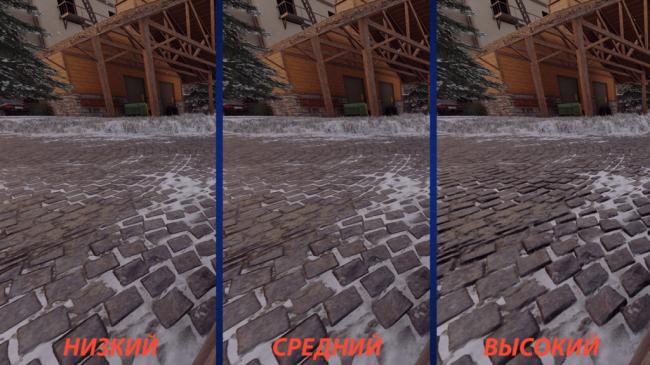
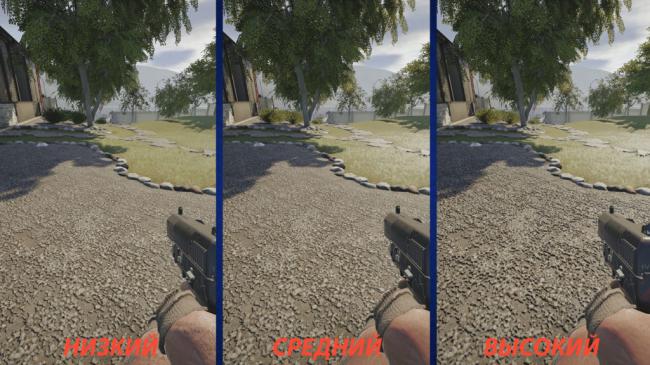
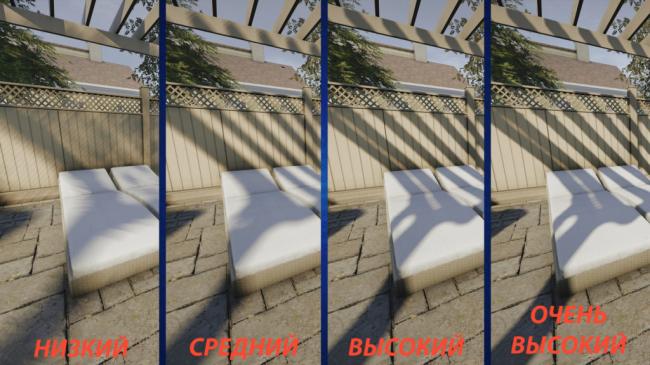

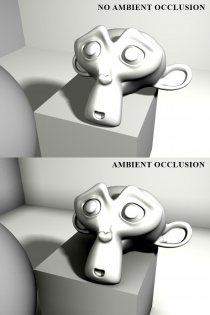
 Повышаем FPS или как заставить танки летать
Повышаем FPS или как заставить танки летать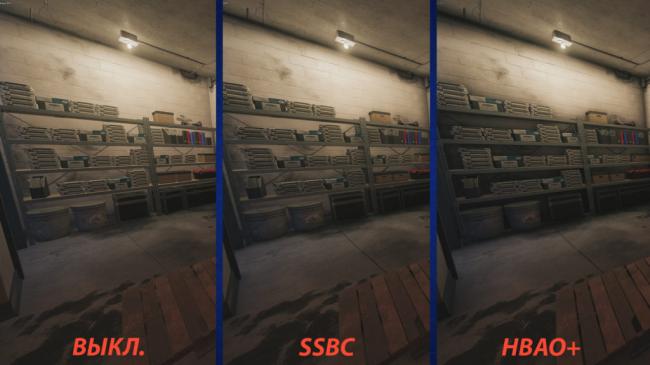

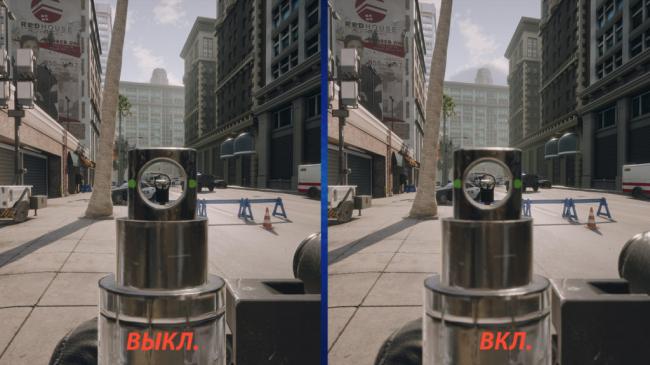
 GTA 5: системные требования, геймплей и другие характеристики
GTA 5: системные требования, геймплей и другие характеристики


 Potato mode на Witcher 3 (Ультра-низкая графика)
Potato mode на Witcher 3 (Ультра-низкая графика) Ведьмак 3: Дикая Охота – Гайд по оптимизации игры на слабых компьютерах
Ведьмак 3: Дикая Охота – Гайд по оптимизации игры на слабых компьютерах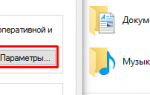 Как повысить ФПС в КС ГО - Множество способов!
Как повысить ФПС в КС ГО - Множество способов!